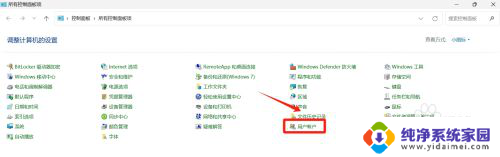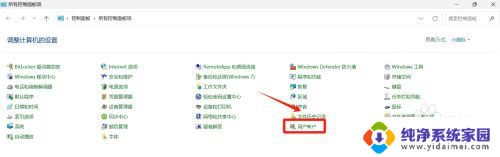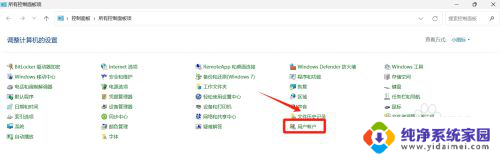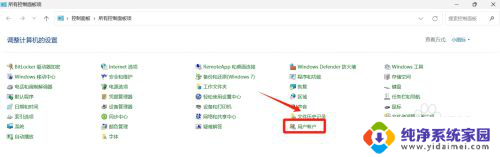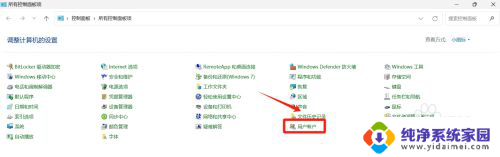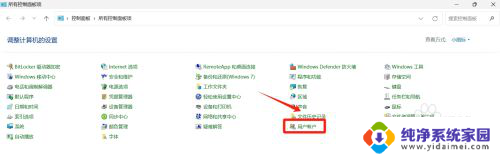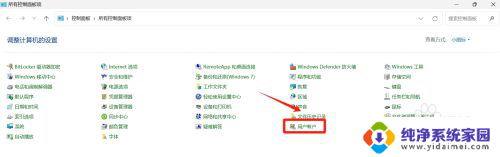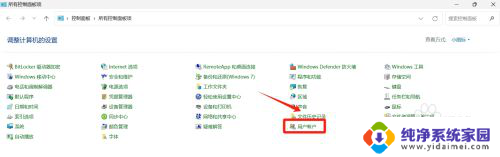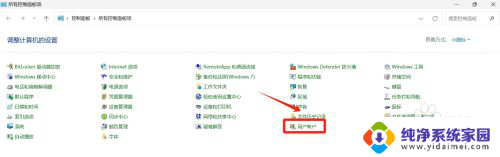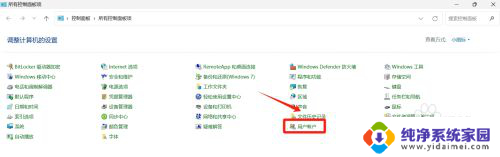win11管理设置在哪里 Win11管理员权限设置方法
Win11系统作为微软发布的全新操作系统,其管理设置在哪里一直是用户们比较关注的问题,想要对Win11进行管理员权限设置,可以通过一系列简单的步骤来实现。在Win11系统中,管理员权限设置可以帮助用户更好地管理和保护系统,确保系统的安全性和稳定性。通过了解管理员权限设置的方法,可以让用户更好地掌握Win11系统的管理权,保障系统的正常运行和数据的安全。
具体步骤:
1.你可以打开控制面板-用户账户,打开后看你的账户是否为管理员账户,点击开始菜单,选择“设置”。在设置窗口中,打开“账户”。进入账户窗口后,切换至“家庭和其他用户”项,点击其他用户下的本地账户→更改账户类型。最后将本地账户设置为管理员并确定生效即可。
2.在Win11系统桌面上,鼠标右键此电脑选择管理进入。
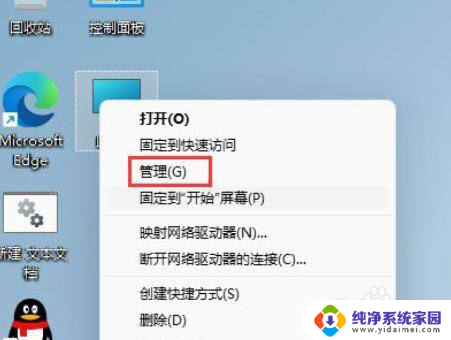
3.进入计算机管理界面,依次点击本地用户和组-用户展开。
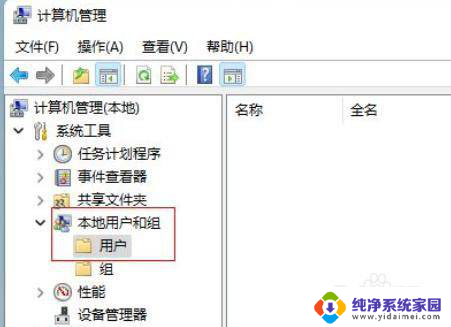
4.选中用户文件夹,在右边窗口双击要修改的用户名进入。
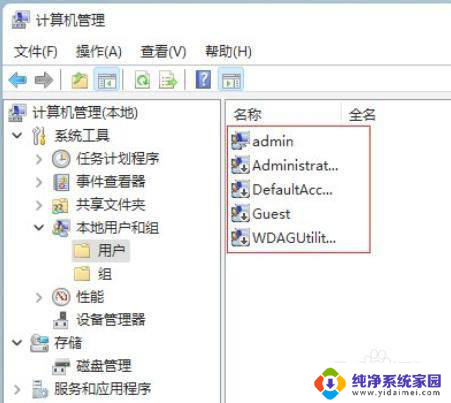
5.在弹出的用户属性对话框,输入新的用户名称点击确定按钮即可。
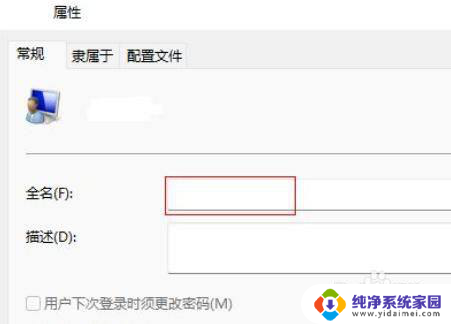
以上就是win11管理设置在哪里的全部内容,对于还有不清楚的用户,可以参考以上小编提供的步骤进行操作,希望这些步骤能对大家有所帮助。